Создание анимации
Аналогично действуют команды меню Effects (Эффекты) по угнетению к тексту: Insert Text Effect (Вставка текстового эффекта) вставляет новые кадры с использованием эффекта, примененного к тексту, a Apply Text Effect (Применение текстового эффекта) заменяет существующие кадры на новые. Например, в анимацию с изображением вращающегося гло-iyca в существующие кадры можно добавить бегущую строку с текстом. В этом случае, выделяя все кадры последовательности, следует выбрать команду Effects › Apply Text Effect (Эффекты › Применение текстового эффекта).
В одноименном диалоговом окне в поле Define text (Задать текст) вводится строка текста и при необходимости форматируется в окне Add Text (Добавить текст), вызываемом щелчком на кнопке Fonts (Шрифт). В раскрывающемся списке эффектов выбирается эффект бегущей строки (Marquee), а в поле Text appearance – цвет символов текста, причем в качестве заполнения символов может быть выбрано изображение кадра. Предварительный просмотр результатов в областях Source (Источник) и Effect (Эффект) позволяет оценить результат. Щелчок на кнопке ОК позволит добавить на изображения кадров бегущий текст.
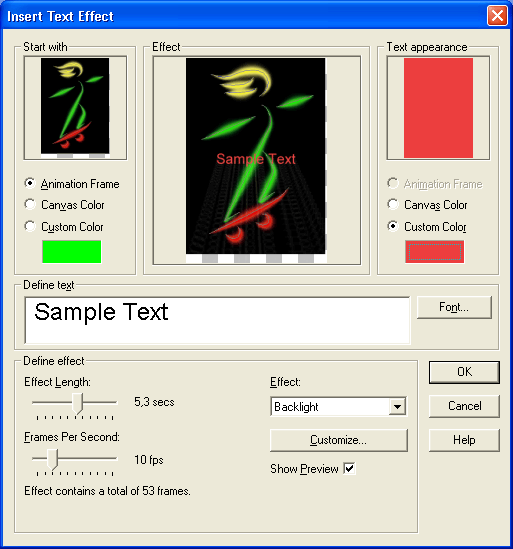
Рис. 2.20. Применение текстового эффекта к кадрам анимации
Программа Animation Shop включает более 20 эффектов, применяемых к изображениям, и 26 типов переходов между кадрами. К переходам, которые не имеют параметров, относятся следующие: Dissolve (Растворение), Double Split (Двойное расщепление), Fade (Наплыв), Slat Spin (Вращающиеся полоски), Wedge Wipe (Клинообразное вытеснение).
Переходы, для которых можно задавать управляющие параметры: Blinds (Жалюзи), Checker Wipe (Шахматное вытеснение), Clock Wipe (Радиальное вытеснение), Curtains (Занавес), Hue Wipe (Вытеснение цветом) , Iris Wipe (Диафрагма), Lumiance Wipe (Вытеснение яркостью), Morph (Превращение), Mosaic (Мозаика), Page Turn (Переворачивание страницы), Pinwheel (Колесо), Saturation Wipe (Вытеснение насыщенностью), Slash Wipe (Диагональное вытеснение), Slats (Открывающиеся полоски), Sliding Boxes (Скользящие прямоугольники), Spin (Поворот), Split (Расщепление), Star Wipe (Звездообразное вытеснение), Twist (Скручивание), Wipe (Вытеснение), Zoom (Изменение масштаба).
Эффекты, не имеющие параметров: Fade To Grey (Выцветание в серое), Pixelate (Оформление), Rotate Colors (Изменение цвета), Scratches (Царапины), Stream (Полосы).
Эффекты, которыми можно управлять, задавая параметры: Compress (Сжатие), Explode (Рассеивание), Gaussian Blur (Размытие по Гауссу), Motion Blur (Движущееся размытие), Noise (Шум), Pinch (Сжатие к центру), Posterize (Постеризовать), Rotate (Вращение), Shaky Cam (Трясущаяся камера), Shear (Сдвиг), Spiral (Спираль), Stained Glass (Сквозь стекло), Stretch (Растяжение), TV Scanlines (ТВ-развертка), Underwate r (Блики), Wave (Волна).
